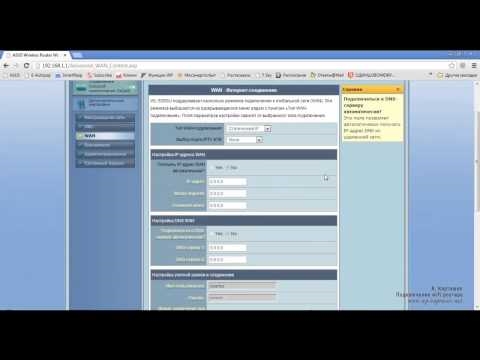Pro ty, kteří si již přečetli moji recenzi routeru TP-Link Archer C5400X a podařilo se jim koupit toto herní monstrum, jsem se rozhodl připravit pokyny pro jeho nastavení. Tento router budete moci nakonfigurovat bez problémů, i když jste se s takovými zařízeními nikdy nesetkali. TP-Link Archer C5400X má stále stejný jednoduchý a intuitivní ovládací panel. K dispozici jsou ruský a ukrajinský jazyk. A pokud během procesu instalace narazíte na nějaké problémy, můžete si prohlédnout průvodce nastavením (součástí sady) nebo můj článek. A také položte otázku v komentářích.
Pokud nemáte počítač (což je nepravděpodobné, protože jste si koupili herní router), můžete provést nastavení z mobilního zařízení. Chcete-li to provést, nainstalujte si aplikaci TP-Link Tether z obchodu s aplikacemi pro Android nebo iOS. Ale pro mě je pohodlnější konfigurovat to přes počítač. Doporučuji také použít počítač. Nainstalujte aplikaci později a ovládejte router.
Připojte všechny antény k TP-Link Archer C5400X. Připojte a zapojte napájecí zdroj a zapojte jej do elektrické zásuvky. Pokud se indikátor na horní straně routeru nerozsvítí, zkontrolujte pomocí tlačítka na zadní straně routeru, zda je napájení zapnuto.
Dále do internetového portu (je modrý) připojte kabel od poskytovatele internetu (nebo od modemu). A pomocí síťového kabelu dodávaného se směrovačem jej připojte k počítači. Na routeru připojíme kabel k jednomu z portů LAN. Na počítači - na síťovou kartu.

Někdy není možné připojit router k počítači pomocí síťového kabelu. Nejčastěji při nastavování z notebooku (bez portu LAN), smartphonu nebo tabletu. Po zapnutí Archer C5400X bude okamžitě sdílet Wi-Fi. Tovární název (SSID) všech tří sítí a heslo (heslo / PIN) lze zobrazit ve spodní části routeru.
Nastavení routeru můžete kdykoli obnovit na výchozí tovární nastavení. Reset lze provést pomocí tlačítka Reset. Zatlačte na něj něčím ostrým a několik sekund ho podržte. Indikátor začne aktivně blikat. Po restartu se nastavení resetuje.
Po připojení k síti Wi-Fi routeru můžete přejít na jeho webové rozhraní pro konfiguraci. Přestože připojení může být bez přístupu k internetu.
Jak se nastavím?
Otevřete libovolný prohlížeč (nejlépe standardní, nebo ve kterém je minimum různých doplňků) a přejděte na adresuhttp://tplinkwifi.net (více v tomto článku). Můžete také přejít do nastavení na http://192.168.0.1... Přečtěte si více zde. V těchto článcích (odkazy) jsem také ukázal, co dělat, pokud se neotevře nastavení routeru.
V prvním okně musíte přijít a nastavit heslo, které ochrání nastavení našeho TP-Link Archer C5400X. Můžete také okamžitě změnit jazyk.

Nastavili jsme časové pásmo.

Nejdůležitější krok! Nastavení připojení k internetu. Pokud jsou tato nastavení nesprávně nastavena, router se nebude moci připojit k internetu a distribuovat jej do jiných zařízení.
Můj typ připojení je Dynamic IP. To ale neznamená, že máte stejné. Pokud nevíte, musíte se podívat na dokumenty, které vám poskytovatel poskytl, podívat se na pokyny na webu poskytovatele nebo zavolat na podporu. Pokud máte PPPoE, L2TP nebo PPTP, musíte na další stránce zadat uživatelské jméno a heslo (pro L2TP a PPTP také adresu serveru). Všechny tyto parametry poskytuje poskytovatel.

Pokud máte také dynamickou IP, pak by bylo dobré ověřit si u poskytovatele, zda se neváže podle MAC adresy. Pokud ano, můžete klonovat MAC z počítače, ke kterému je připojen internet. Nebo u poskytovatele zaregistrujte MAC adresu routeru (je uvedena na spodní straně štítku).

Nastavení sítě Wi-Fi. Všechno je zde jednoduché. Změňte název každé sítě Wi-Fi (jedna síť 2,4 GHz a dvě sítě 5 GHz). Vložili jsme heslo do sítě Wi-Fi. Může být stejný pro všechny sítě. V případě potřeby můžete konkrétní síť deaktivovat (zrušením zaškrtnutí políčka vedle možnosti „Povolit bezdrátové vysílání“).

Uložíme parametry.

Směrovač by měl hlásit, že konfigurace sítě byla úspěšná. Budete vyzváni k přihlášení ke svému ID TP-Link. Pokud to nechcete udělat, můžete tento krok přeskočit.

Gratulujeme 🙂

Po kliknutí na tlačítko „Dokončit“ se otevře „Síťový diagram“. Zobrazuje stav sítě, informace o připojených klientech, připojených zařízeních USB atd. Pokud je stav „Stav internetu: Připojeno“, je vše v pořádku. Pokud není k dispozici žádné připojení, můžete nalevo na kartě „Internet“ zkontrolovat parametry připojení k poskytovateli internetu.

Dokončili jsme základní nastavení. Náš router je připojen k internetu a je zabezpečený. Ukládejte hesla (z nastavení a Wi-Fi), abyste je nezapomněli. Můžete připojit svá zařízení k TP-Link Archer C5400X a užít si rychlé a stabilní připojení.
Nastavení dalších funkcí
Jelikož jsem již napsal mnoho samostatných pokynů pro nastavení různých funkcí na směrovačích TP-Link, ponechám pouze odkazy na tyto pokyny. Aby se neopakovalo.
- IPTV. Parametry pro IPTV můžete nastavit pomocí protokolu TP-Link Archer C5400X na kartě „Další nastavení“ v části „Síť“ - „IPTV“. Přečtěte si více v článku Konfigurace IPTV na směrovačích TP-Link.
- Sdílený síťový přístup k úložnému zařízení USB, které je připojeno k Archer C5400X. Nastavení je tam velmi jednoduché. V zásadě vše začne fungovat okamžitě po připojení flash disku nebo externího pevného disku. Psal jsem o tom v článku o přístupu k USB disku (flash disku) přes router TP-Link přes síť.
- Nastavení hostující Wi-Fi sítě na routeru Tp-Link
- Chcete-li změnit heslo k síti Wi-Fi, tento článek se vám bude hodit.
Je těžké si zapamatovat a najít všechny pokyny. Pokud nevíte, jak něco nastavit, zeptejte se v komentářích. Nezapomeňte také zanechat svůj názor na TP-Link Archer C5400X. Napište, jak se chová v online hrách a dalších složitých úkolech.